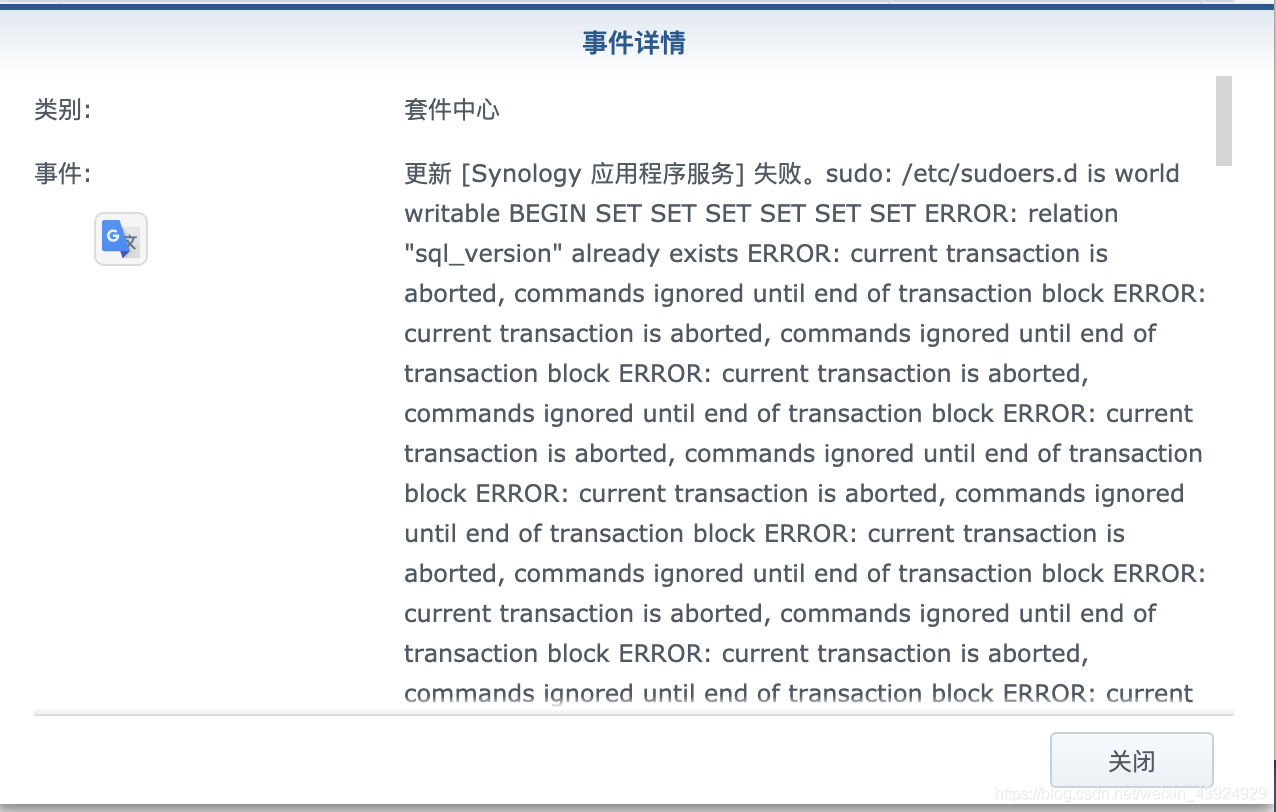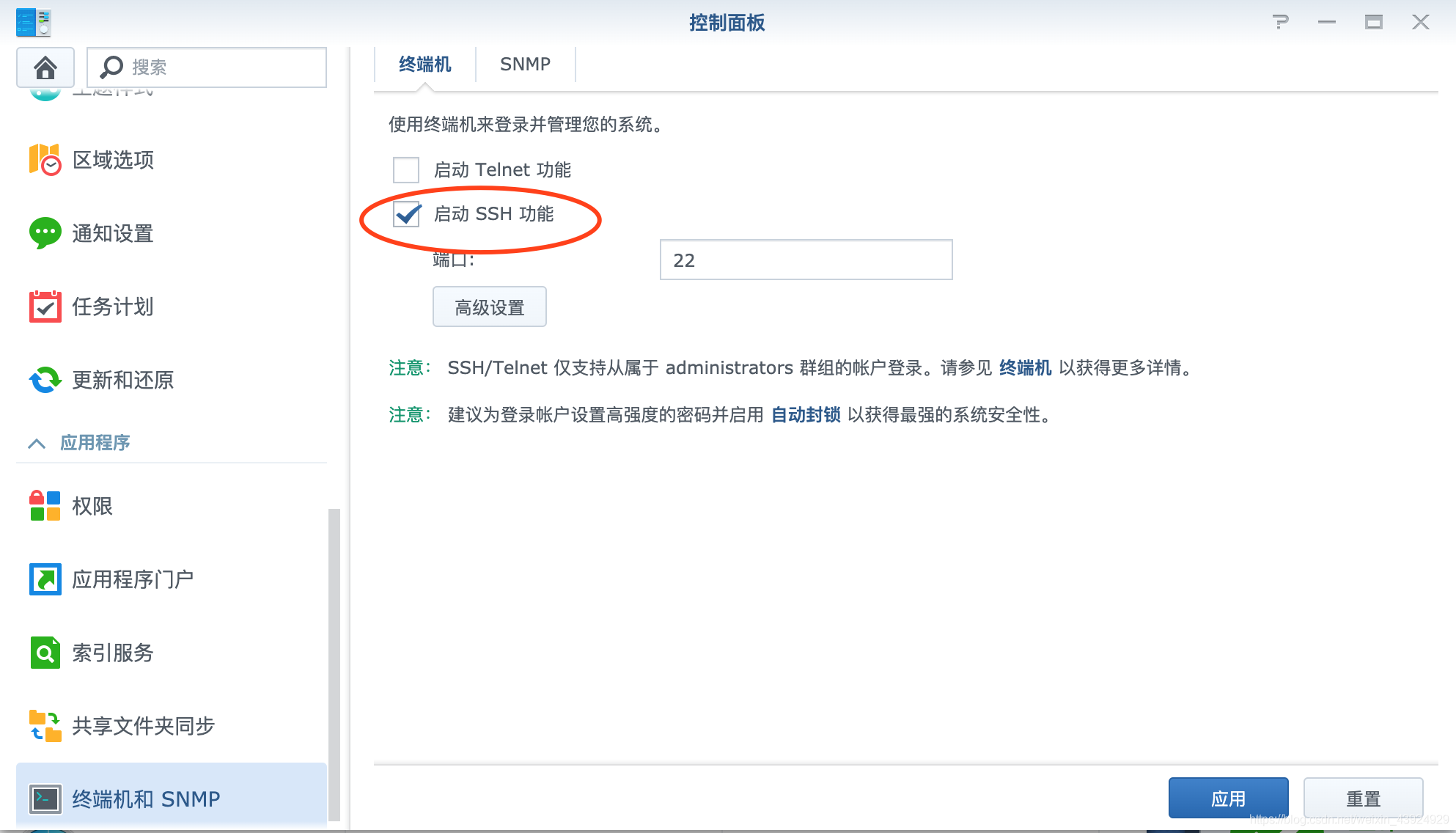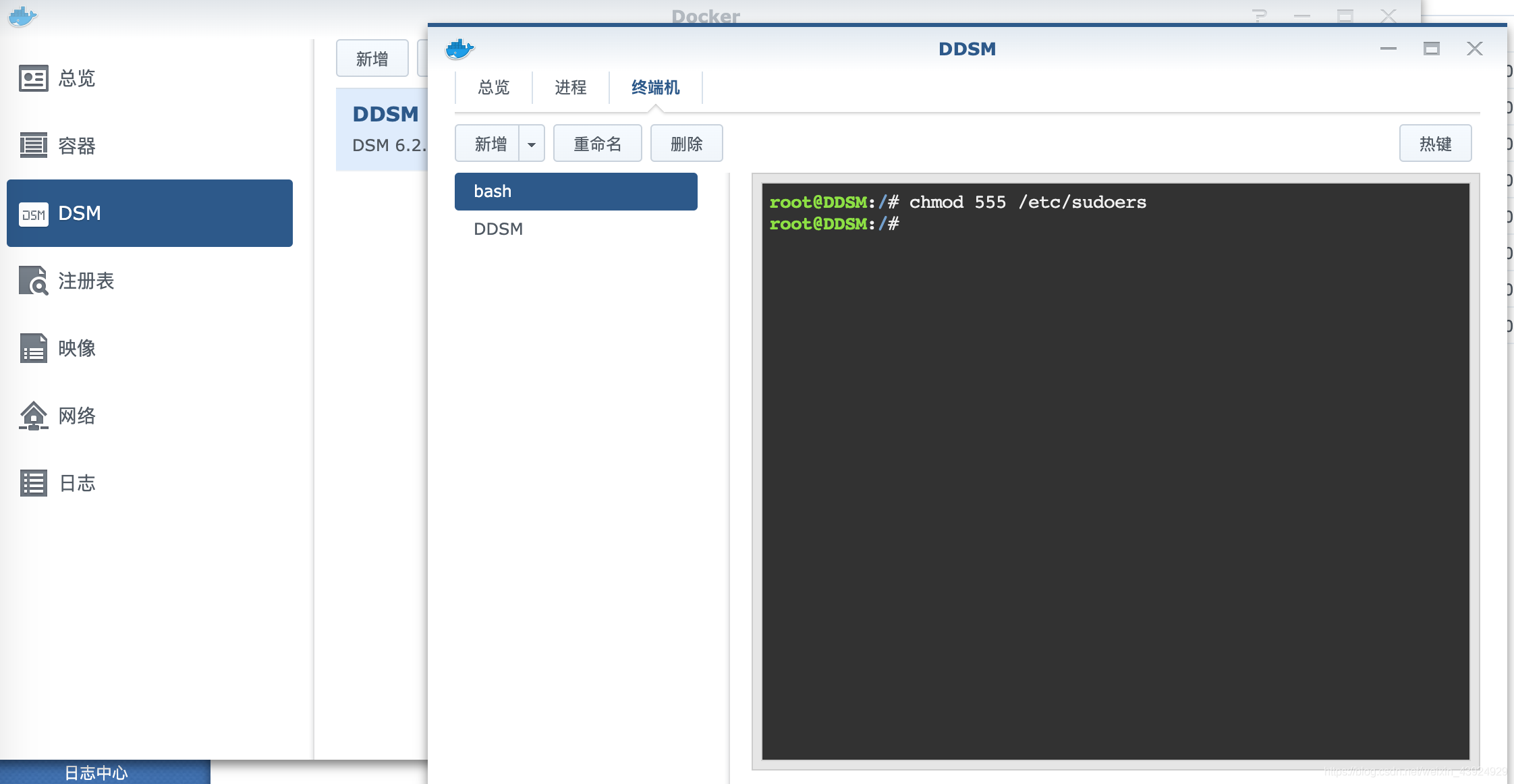群晖 Synology应用程序服务更新失败的解决方法
文章目录[隐藏]
群晖 Synology应用程序服务更新失败解决办法
1.1异常
看具体的报错内容, 比如图上内容是”sudo: /etc/sudoers.d is world writable …”
sudo: /etc/sudoers is world writable sudo: no valid sudoers sources found, quitting sudo: unable to initialize policy plugin这是由于sudoers的权限被改了,改回来就好了
1.2 解决办法
使用SSH登陆群晖, 执行如下命令即可:
chmod 555 /etc/sudoers chmod 555 /etc/sudoers.d/README
2. 群晖SSH使用方法
2.1 第一步: 开启SSH端口
打开”控制面板”-“终端机和SNMP”
启用SSH功能
使用SSH客户端 ,或者本地终端连接到群晖
ssh 账号@IP 如 ssh zhangsan@192.168.1.111
回车输入密码即可登陆功能,
- 账号/密码: 登陆群晖网页使用的账号和密码
2.2 第二步 用root用户执行命令
输入 sudo -i 回车,输入群晖的密码,切换到root用户:
即可!
完成以上两步, 再输入命令即可.
chmod 555 /etc/sudoers更新Synology应用程序服务就可以了.
2.3 Docker内DSM执行命令
© 版权声明
文章版权归作者所有,未经允许请勿转载。
THE END